Спајање ћелија и промена величине слова¶
У овом кораку ћемо табели додати наслов „Najduže reke Srbije“. Како у табели нема места за наслов, убацићемо празну врсту пре прве врсте табеле.
Корак 5.¶
Кликни десним тастером миша на број 1 (редни број прве врсте), па у малом менију који се појавио одабери „Insert“:
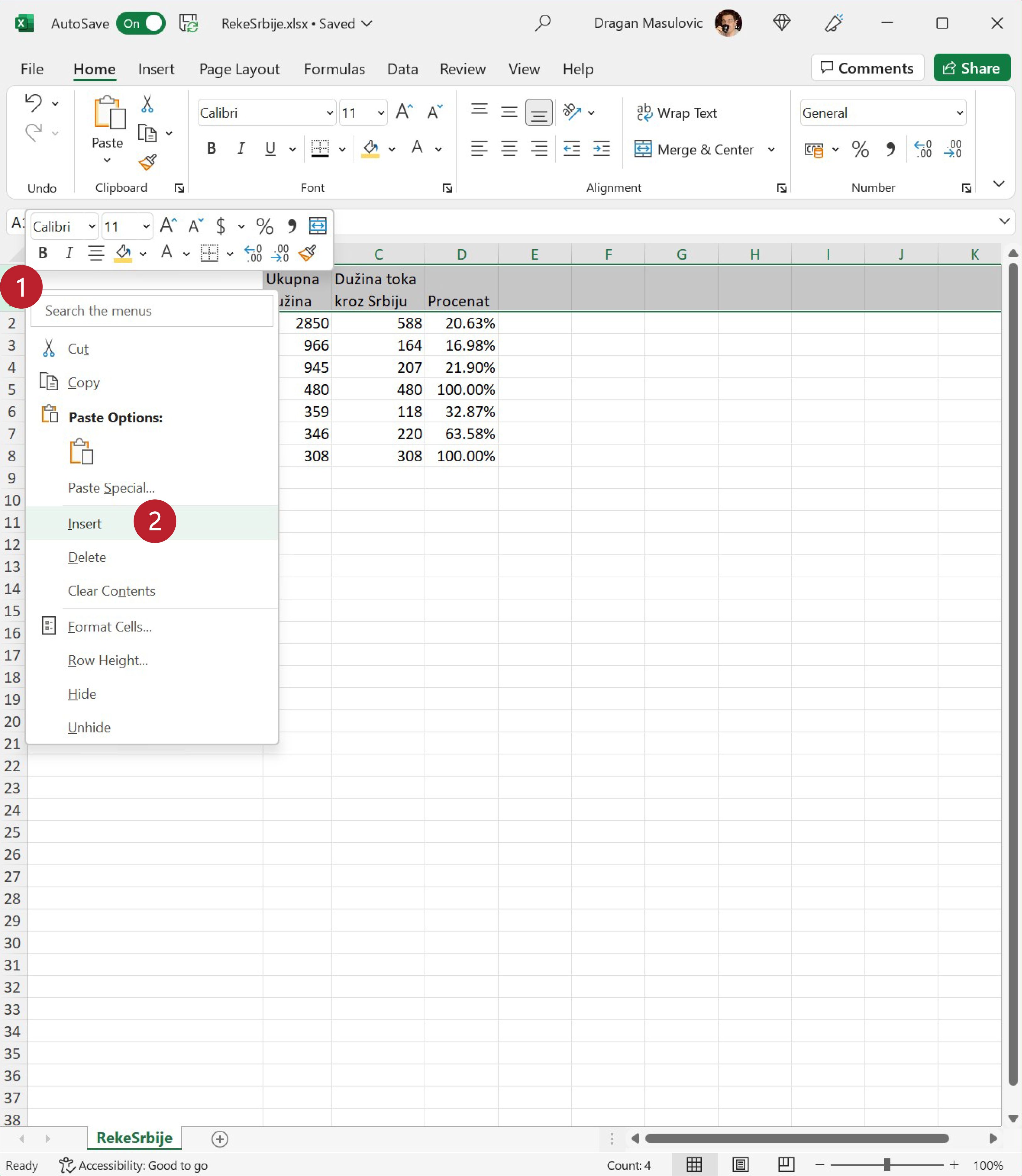
Испред прве врсте се појавила нова, празна врста:
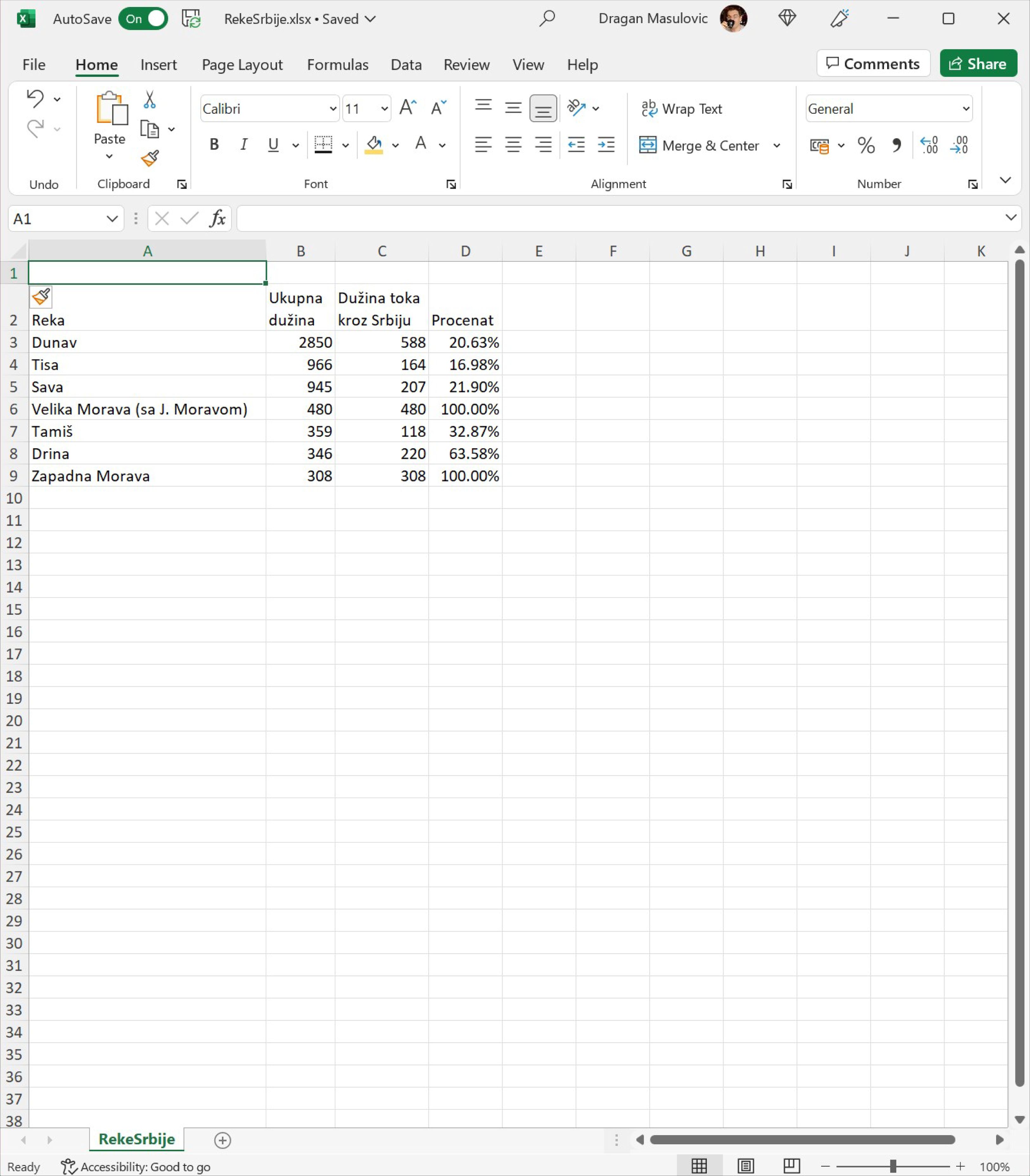
Пошто желимо да додамо наслов за целу табелу спојићемо ћелије A1, B1, C1 и D1 у једну велику ћелију. Селектуј ћелије A1:D1 и кликни на икону која представља операцију „Merge Cells“ („спој ћелије“):
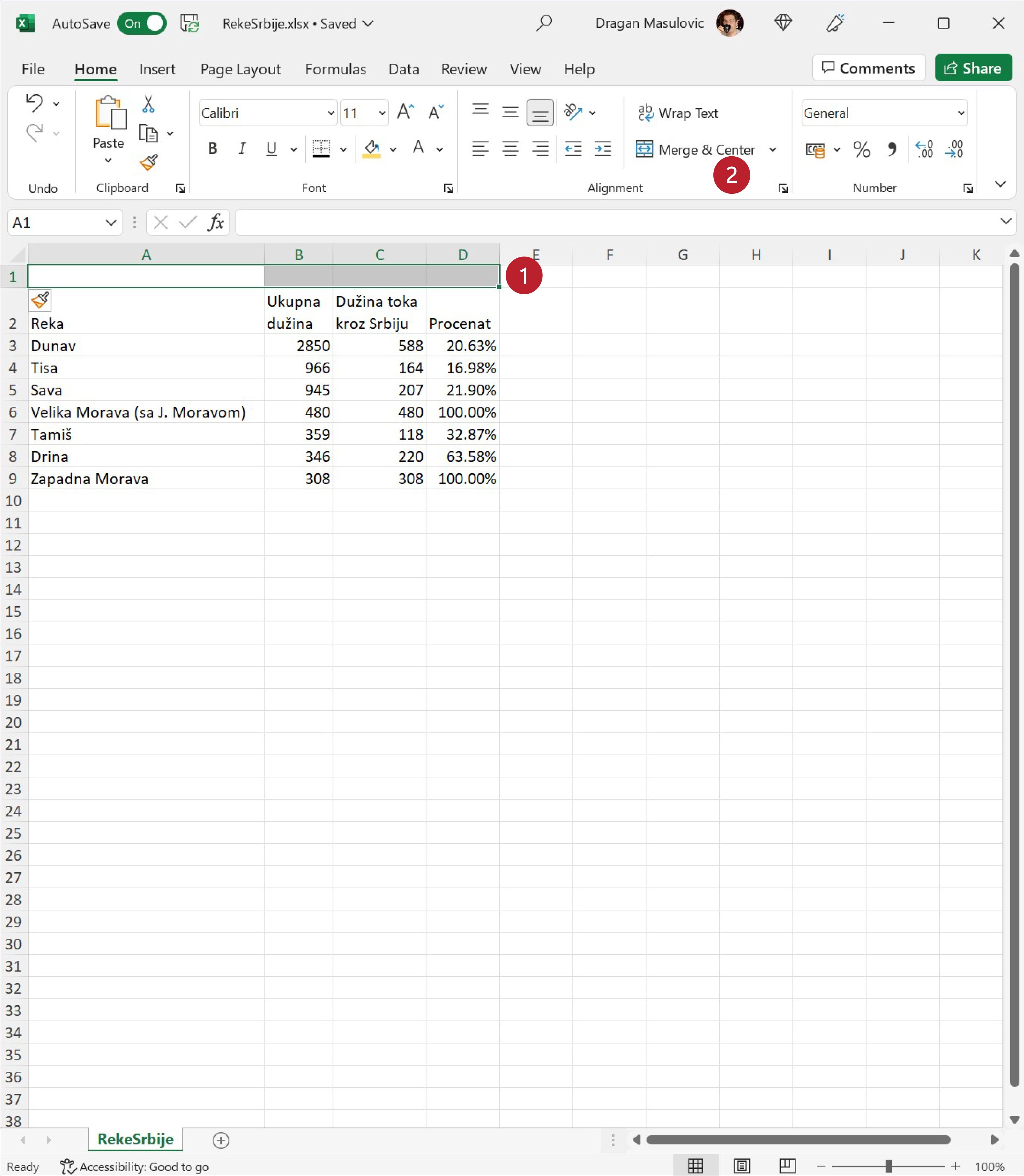
Добијамо:
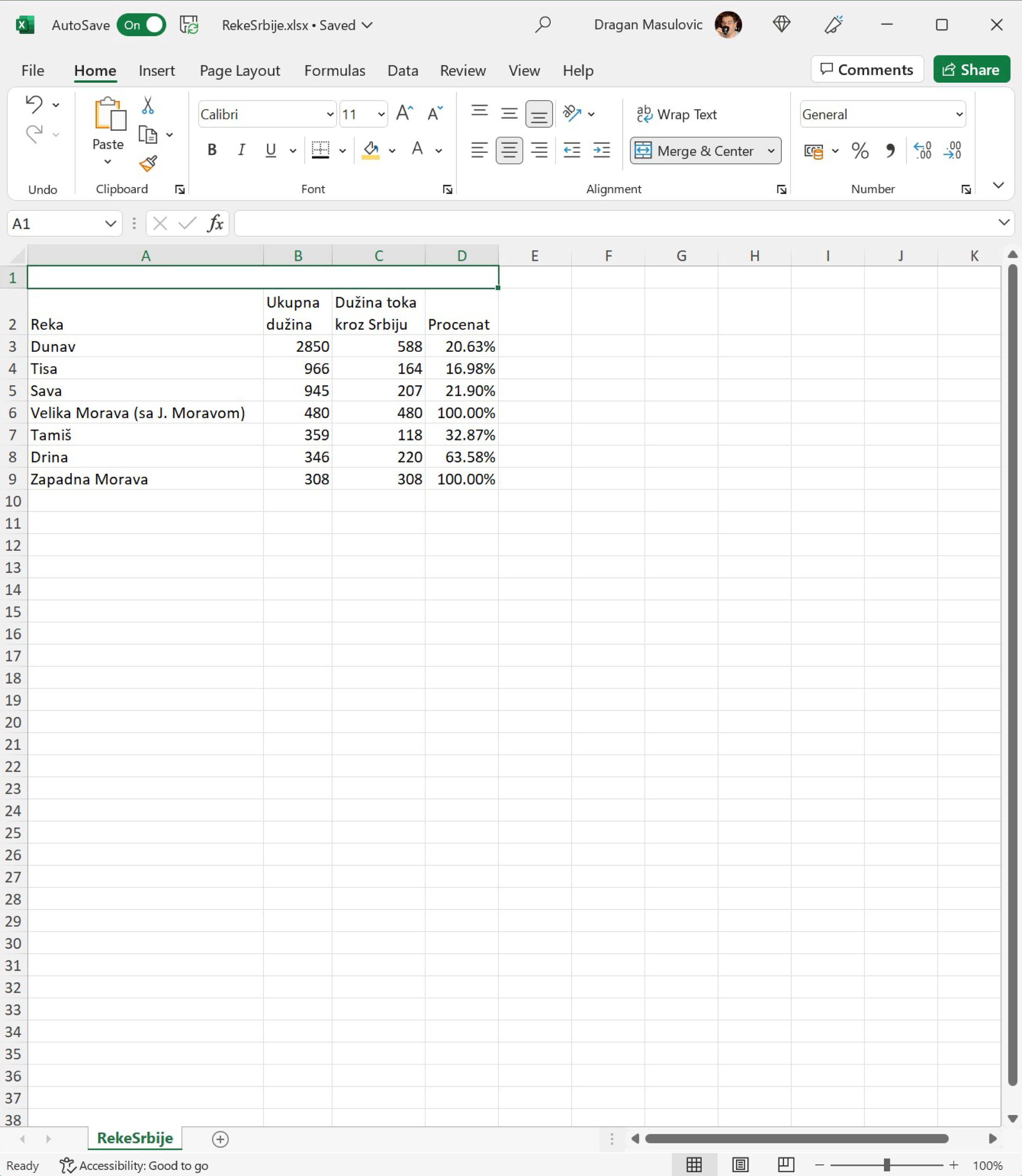
У нову, велику ћелију унеси текст „Najduže reke Srbije“ (без наводника, наравно!):
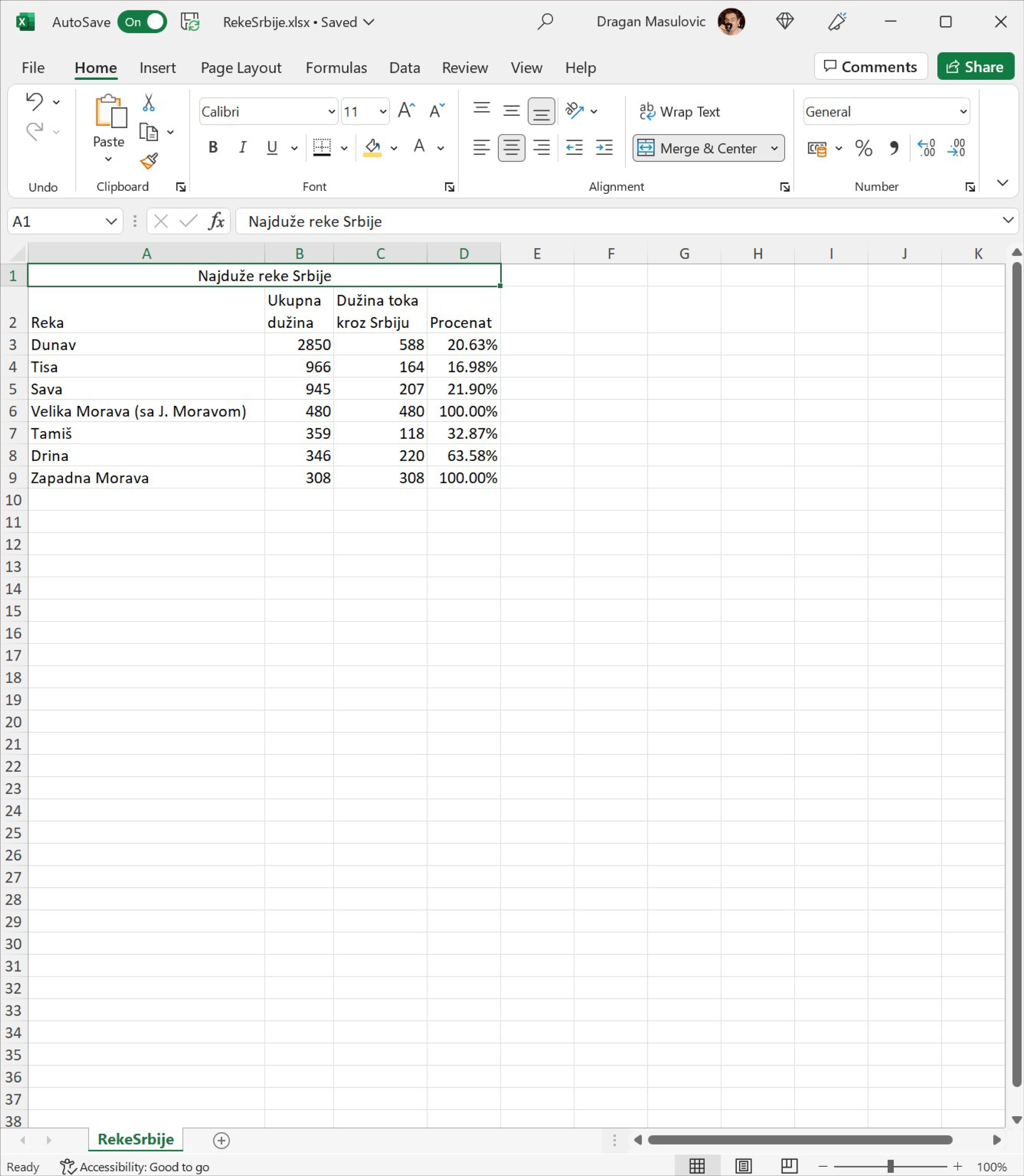
Корак 6.¶
Сада ћемо мало уредити табелу. Повећај фонт наслова табеле, као стил одабери bold (ако затреба, прошири прву врсту):
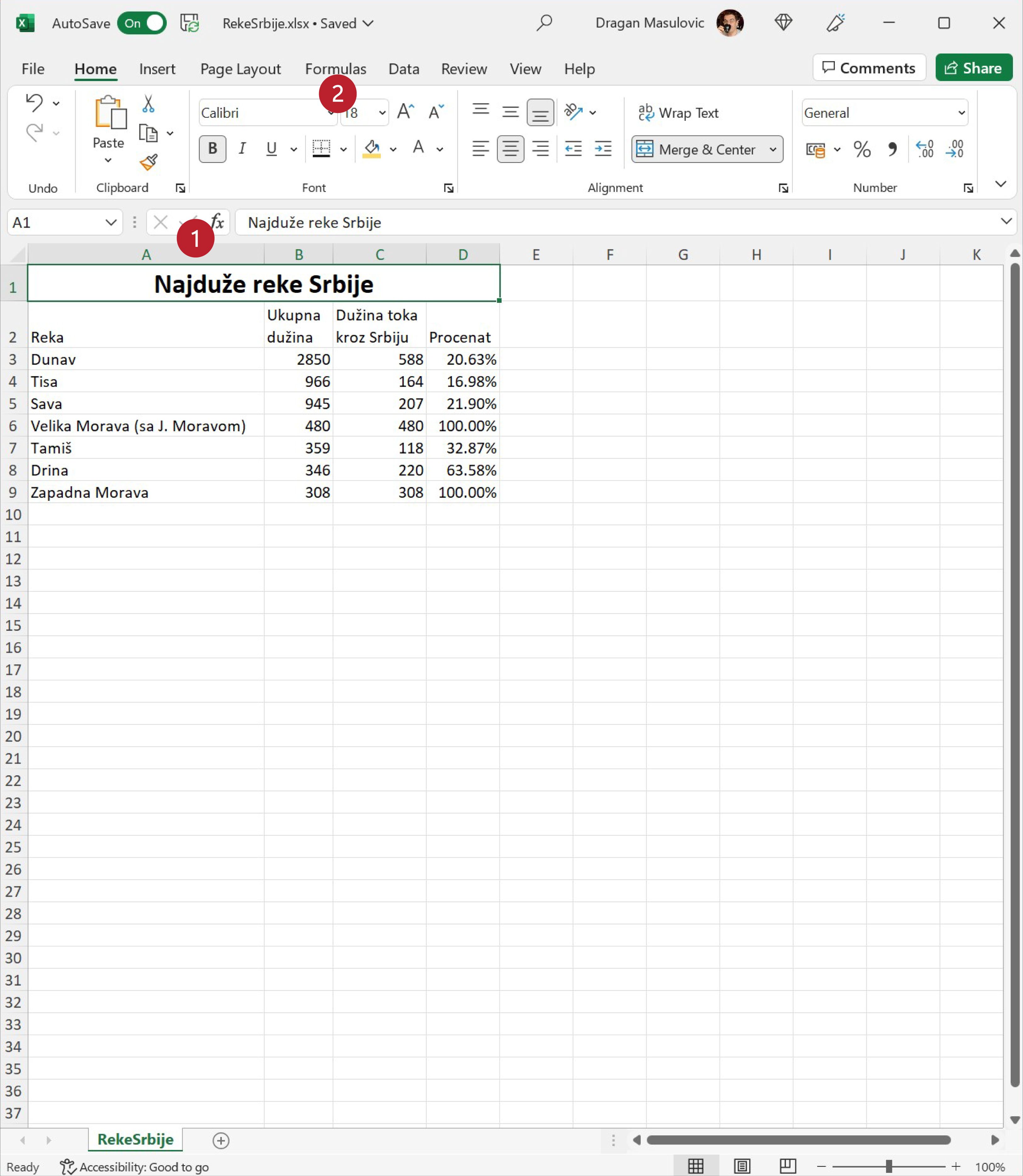
Корак 7.¶
Ћелије B2, C2, D2 поравнај по десној ивици:
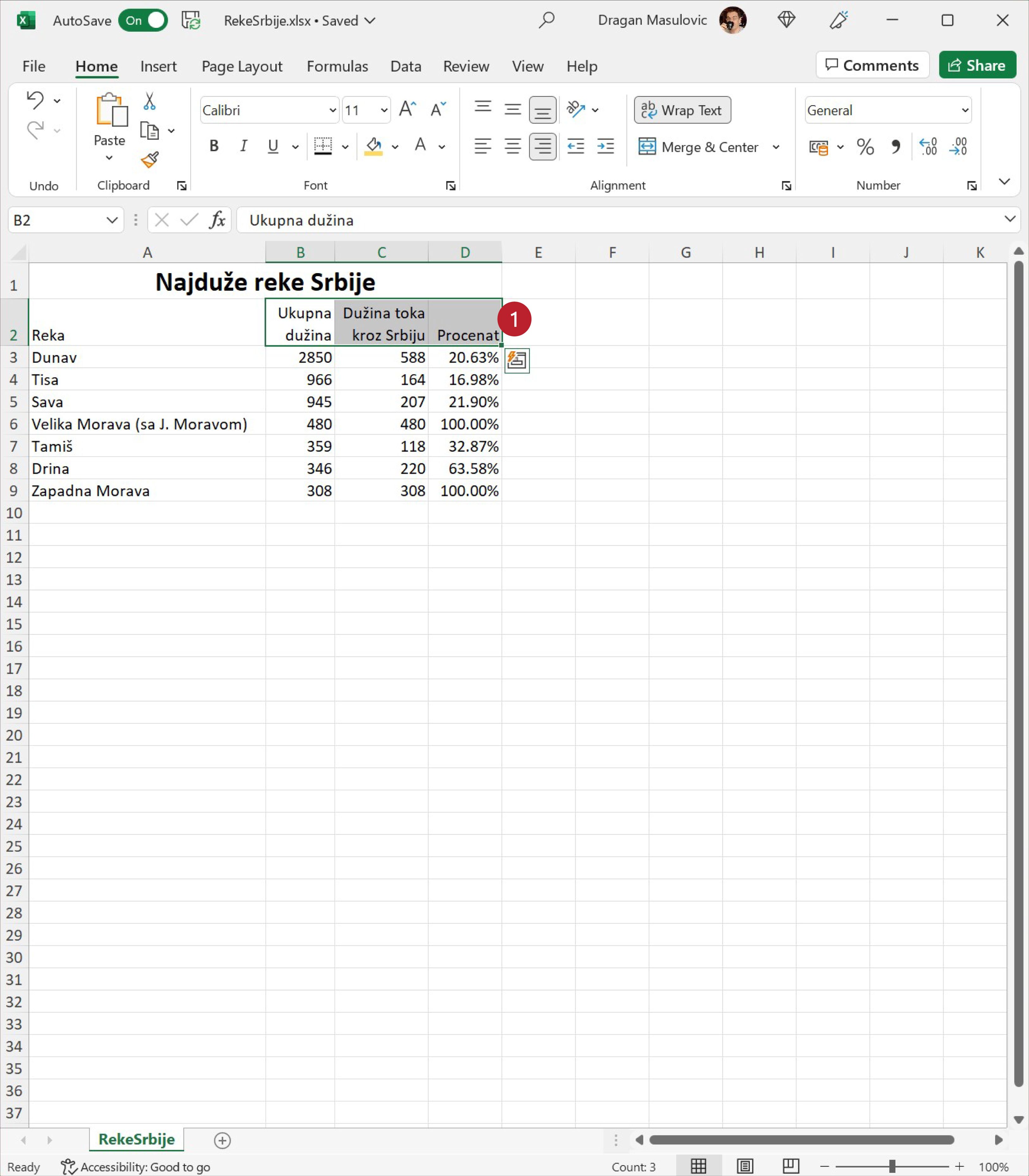
Корак 8.¶
За ћелије А2:D2 одабери стил italic и центрирај њихов садржај вертикално:
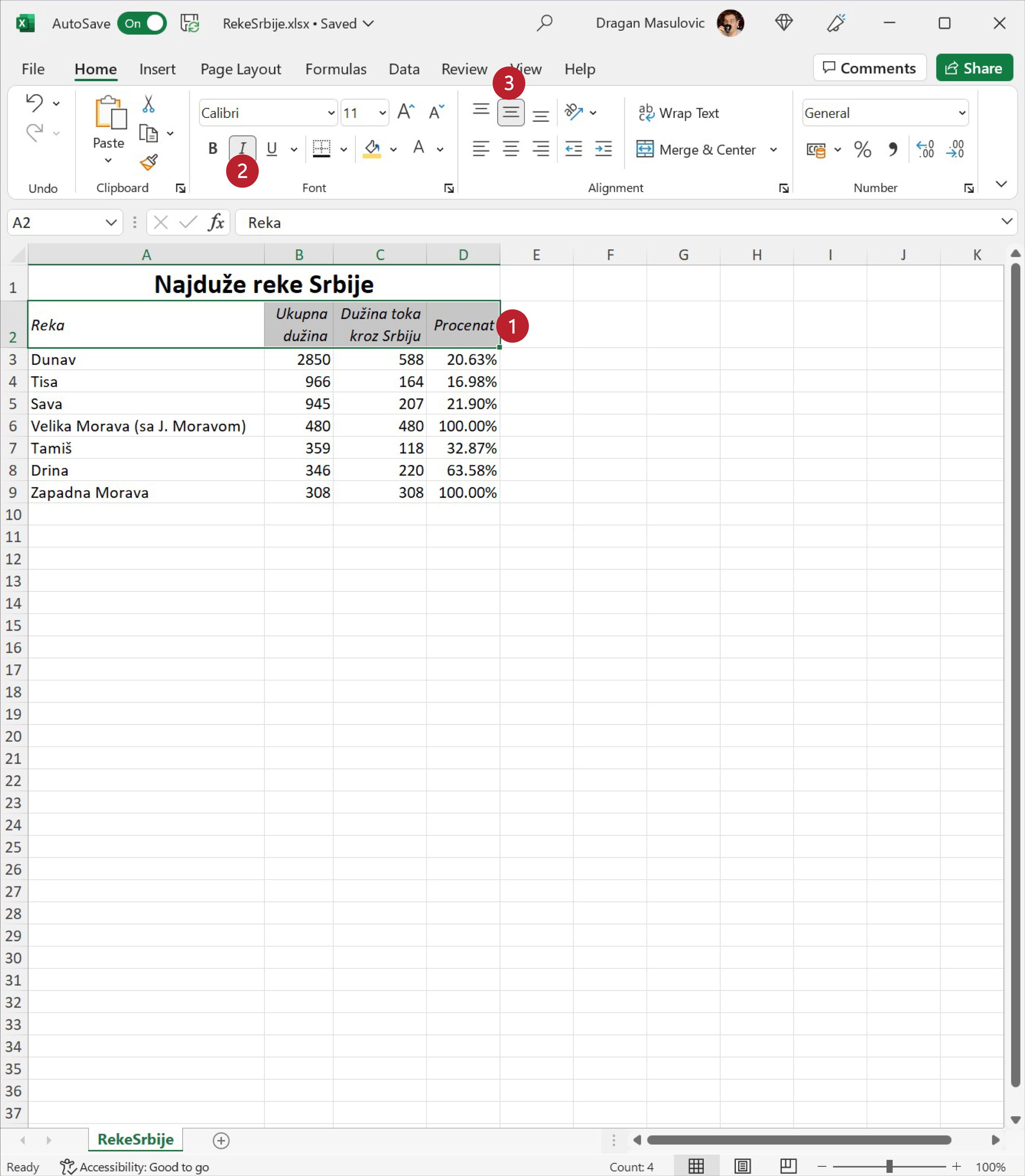
Корак 9.¶
На крају ћемо поставити оквир око табеле. Селектуј ћелије A2:D9 и из менија са оквирима одабери опцију „All Borders“:
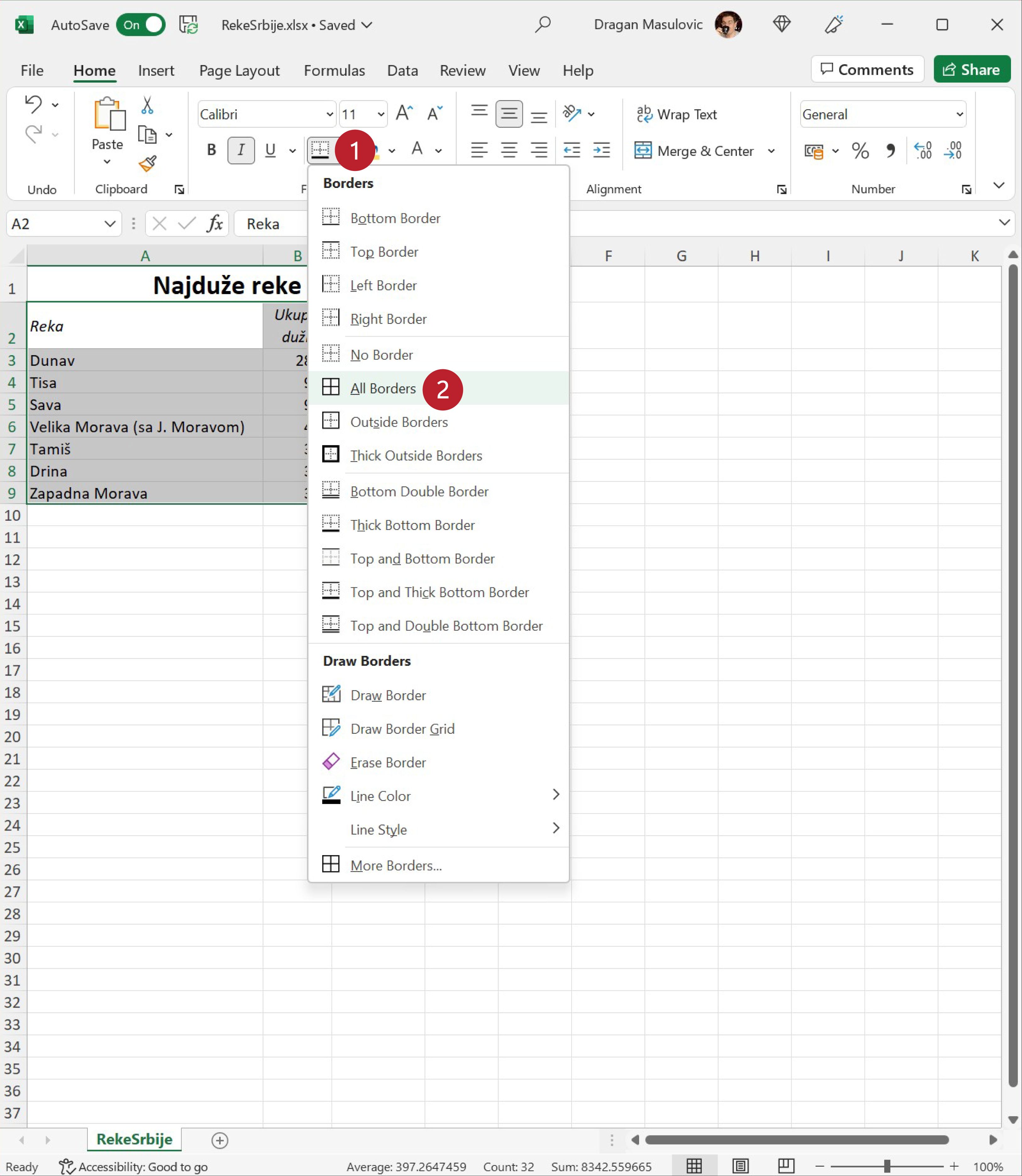
Табела изгледа овако:
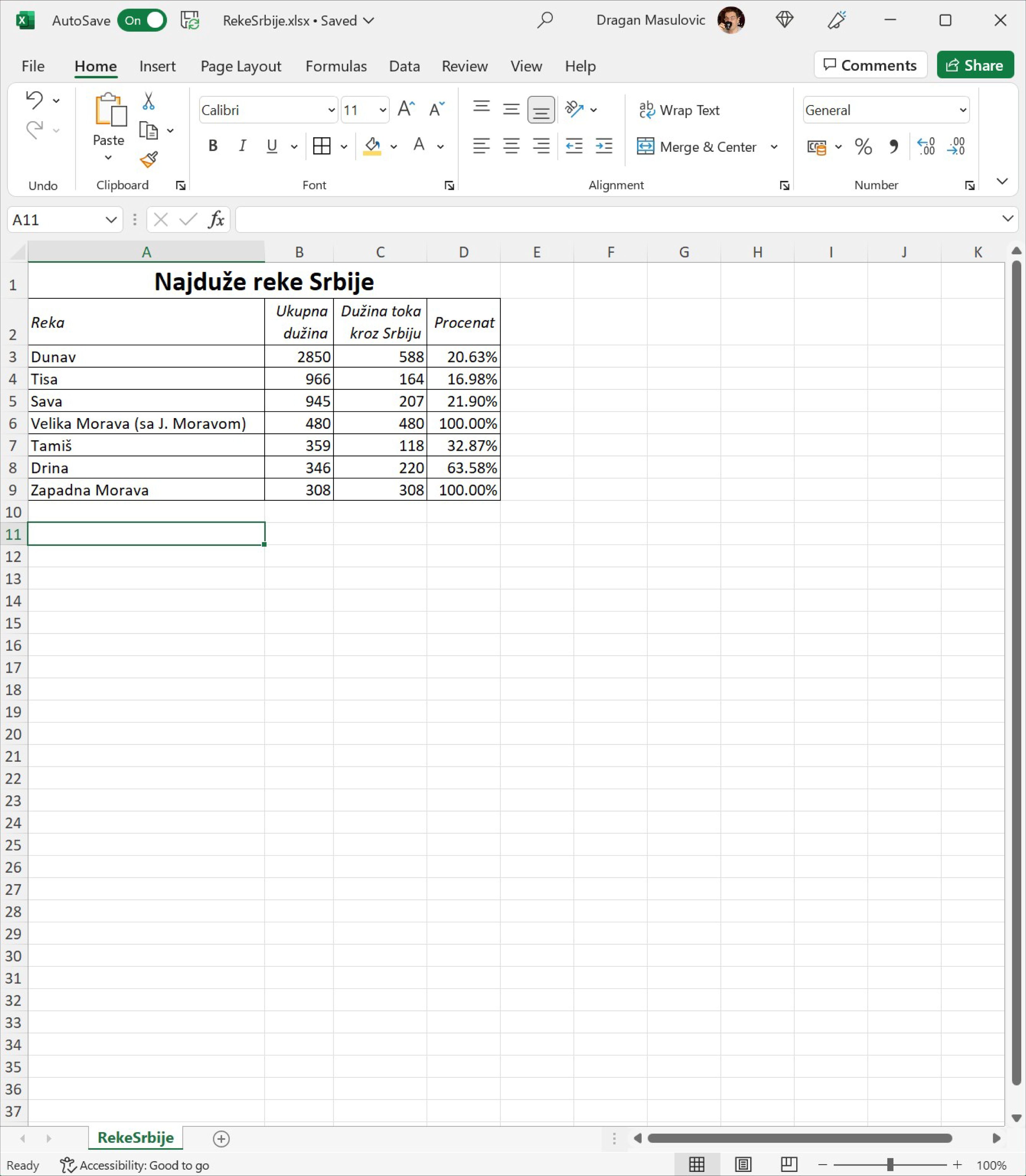
Сними је.

